Índice da página
Sobre o autor
Tópicos quentes
Atualizado em 27/10/2025
Neste artigo, você aprenderá:
- Falha ao formatar a partição selecionada 0x80070057? O que causou esse erro
- Como corrigir o erro "Falha ao formatar a partição selecionada 0x80070057"
Partições de Disco Rígido facilitam a vida dos usuários de computador. Elas permitem que você armazene dados adequadamente e os mantenha em locais separados. Elas também permitem melhor organização e navegação rápida entre pastas e tipos de arquivo.
No entanto, às vezes, criar uma partição não é tão fácil quanto parece. Um dos erros mais irritantes que um usuário de computador pode enfrentar é "falha ao formatar a partição selecionada 0x80070057". Então, o que é isso e o que causa isso? Mais importante, como você faz para consertar isso? Vamos descobrir.
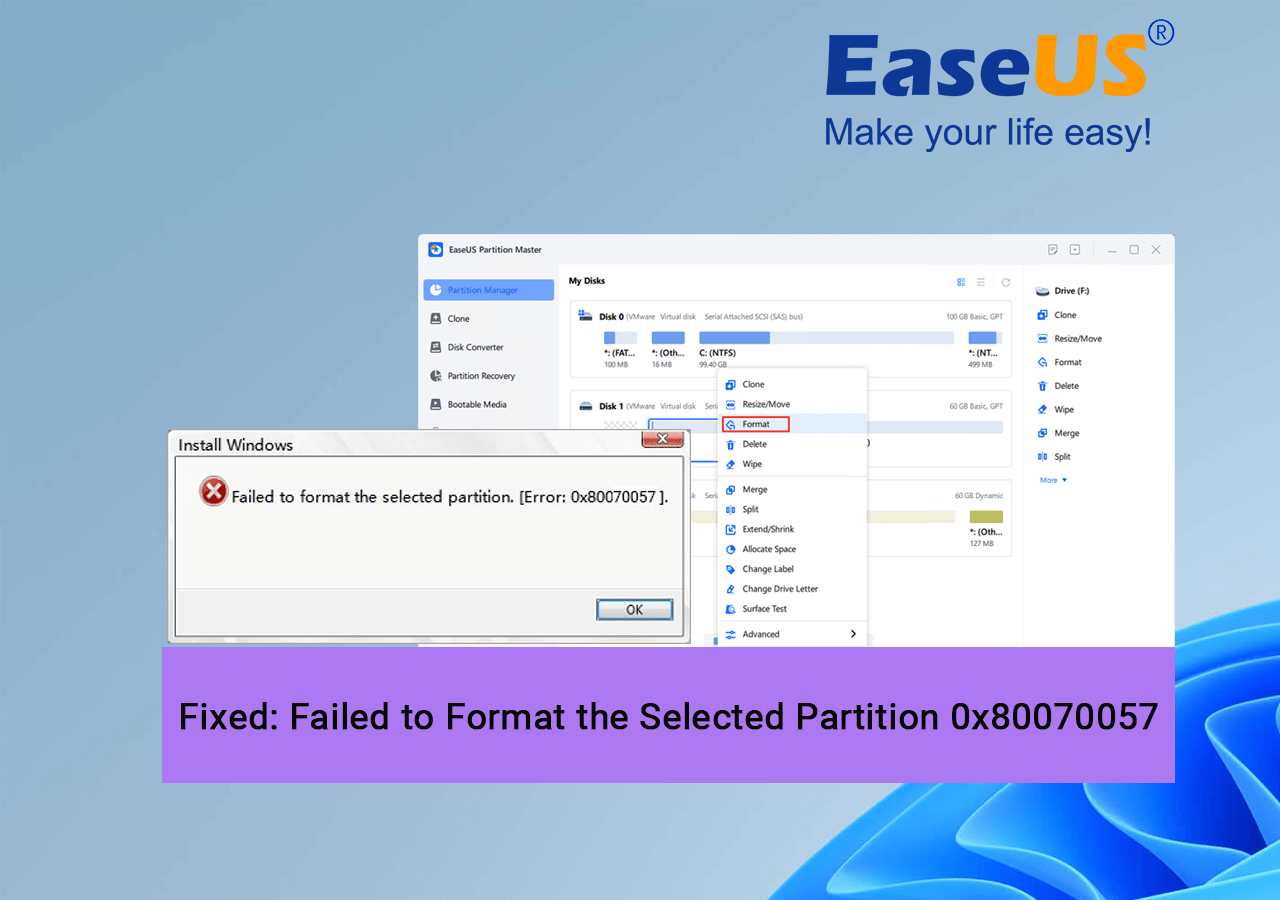
Formatar um disco rígido é um procedimento simples. Tudo o que você precisa fazer é escolher o Explorer ou o Gerenciamento de Disco para formatar sua unidade de disco. No entanto, se houver erros ou danos de algum tipo, o Windows mostrará que você falhou ao formatar a partição selecionada 0x80070057.
Esse conjunto de números e erros irritantes é causado por muitas coisas. Neste artigo, estamos tentando abordar esse problema e consertá-lo com alguns métodos. Então, vamos continuar cavando para entender esse problema e encontrar suas correções.
Se você estiver recebendo outras mensagens de erro, siga o guia respectivo aqui para corrigi-las:
Falha ao formatar a partição selecionada 0x80070057? O que causou esse erro
Falha ao formatar a partição selecionada 0x80070057 erro é causado por uma miríade de problemas. Às vezes, é um simples problema de setores defeituosos. Outras vezes, é causado por drivers ruins ou janelas corrompidas. Em alguns casos, é um problema de hardware.
A própria Microsoft sugere que esse erro geralmente ocorre quando a partição do sistema (aquela com o Windows) está danificada. Então, ele causa falhas contínuas de formatação de partição. Portanto, se você fosse resumir, os problemas poderiam ser:
- Arquivos do Windows fragmentados
- Driver de armazenamento incompatível
- Possível vírus ou arquivos infectados
- Setores defeituosos no seu disco rígido
- Disco de instalação danificado, aquele com o Windows
- Controlador de armazenamento incompatível (raro, mas possível)
- Problemas de hardware, ou seja, disco rígido, SSD ou NVME com defeito
Essas são algumas das principais razões por trás desse problema. No entanto, é mais provável que seja um problema com o Windows ou com a partição em que ele está.
Como corrigir o erro "Falha ao formatar a partição selecionada 0x80070057"
Agora que sabemos o básico desse problema irritante, vamos falar sobre como consertá-lo. Há três possíveis correções para isso. A melhor solução é usar uma ferramenta de terceiros que permita que você conserte esses problemas sem mergulhar em detalhes técnicos.
As outras duas opções são com o Diskpart ou durante a instalação do Windows. De qualquer forma, a primeira opção é a única que facilita para um usuário comum. Além disso, você precisa criar um backup dos seus arquivos importantes antes de começar.
Portanto, faça backup de todos os arquivos essenciais que você tem na partição de destino para que você não acabe perdendo-os. Depois de fazer isso, tente cada um desses métodos até que o problema seja resolvido:
#1. Corrigir o erro "Falha ao formatar a partição selecionada 0x80070057" com o EaseUS Partition Master
A primeira, e talvez a mais fácil, maneira de corrigir esse erro é com a ajuda do EaseUS Partition Master . Como mencionado antes, você precisa de uma ferramenta de terceiros de boa qualidade para se destacar. Então, o que a torna uma ferramenta ideal para ajudar você a corrigir esse problema? Ela é confiável por inúmeros profissionais e tem uma variedade de opções excelentes integradas para ajudar você a corrigir problemas relacionados à partição.
Portanto, tornando-se uma opção excelente para ajudá-lo a corrigir a falha ao formatar a partição selecionada 0x80070057 erro. Então, como você conserta isso com esta ferramenta? Veja como:
Etapa 1. Execute o EaseUS Partition Master, clique com o botão direito do mouse na partição do disco rígido que você deseja formatar e escolha "Formatar".

Etapa 2. Na nova janela, defina o rótulo da partição, o sistema de arquivos (NTFS/FAT32/EXT2/EXT3/EXT4/exFAT) e o tamanho do cluster para a partição a ser formatada e clique em "OK".

Etapa 3. Você verá uma janela de aviso. Clique em "Sim" para continuar.

Etapa 4. Clique no botão "Executar 1 tarefa(s)" para revisar as alterações e, em seguida, clique em "Aplicar" para começar a formatar a partição no seu disco rígido.

Além disso, ele oferece muitos recursos, como:
- Converter MBR para GPT sem perda de dados
- Mesclar partições para ampliar o espaço
- Redimensionar/mover partição sem perda de dados
- Verifique os erros do sistema de arquivos para corrigir problemas relacionados a formatos com falha
- Capacidade de clonar o sistema operacional do HDD para o SSD
#2. Corrigir "Falha ao formatar a partição selecionada -0x80070057" usando o Diskpart
Outra correção é usar o Diskpart para se livrar do erro de formatação com falha da partição selecionada [Erro:0x80070057]. O Diskpart permite que você corrija vários erros como esse por meio de uma série de comandos. Para corrigir esse problema com o Diskpart, aqui está o que você vai fazer:
Etapa 1. Abra o CMD como administrador.
Etapa 2. Digite Diskpart e pressione a tecla Enter.
Etapa 3. Digite list disk para ver suas unidades.
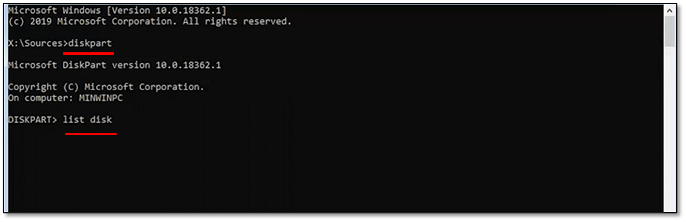
Etapa 4. Veja em qual disco o sistema operacional está instalado.
Etapa 5. Digite select disk 0 (substitua 0 pelo disco do seu sistema operacional, ou seja, disco 1 ou 2).
Etapa 6. Digite clean e pressione a tecla Enter.
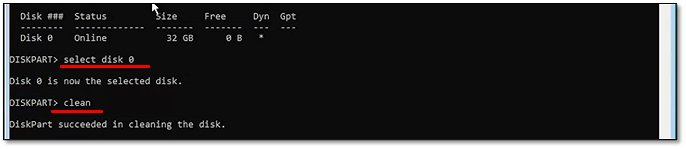
Passo 7. Aguarde a conclusão.
Etapa 8. Depois disso, digite create partition primary size=50000 (sendo 5000 o tamanho da partição, você pode digitar o tamanho de partição de sua preferência).
Etapa 9. Depois disso, digite a list partition.
Etapa 10. Em seguida, digite select partition 1 (substitua 1 pela sua partição principal).
Etapa 11. Digite active e pressione a tecla Enter.
Etapa 12. Por fim, digite format fs=ntfs quick.

Etapa 13. Concluído
É bem provável que isso corrija o problema. Se não resolver, tente a próxima correção.
#3. Corrigir o código de erro 0x80070057 e formatar a partição durante a instalação do Windows
O terceiro método é tentar corrigir esse erro durante a instalação do Windows. É quando esse erro tem mais probabilidade de ocorrer também. Portanto, você deve saber como corrigi-lo enquanto tenta instalar o Windows. Vamos excluir e criar partições, então certifique-se de fazer backup dos seus dados antes de fazer isso:
Etapa 1. Na tela "Qual instalação você deseja?" , pressione Opções personalizadas (avançadas).
Etapa 2. Selecione a Partição 1: Sistema reservado e exclua-a.
Etapa 3. Faça o mesmo para a partição 2 (aquela com seu sistema operacional).
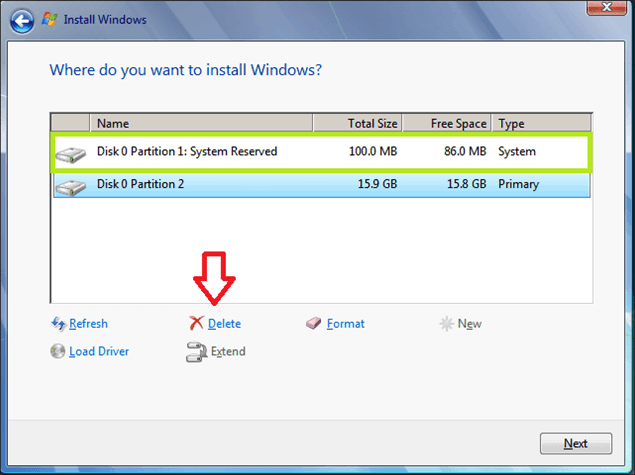
Etapa 4. Clique no disco para selecioná-lo e pressione Novo para criar uma nova partição.
Etapa 5. Selecione Disco 0 Partição 2 para formatá-lo.
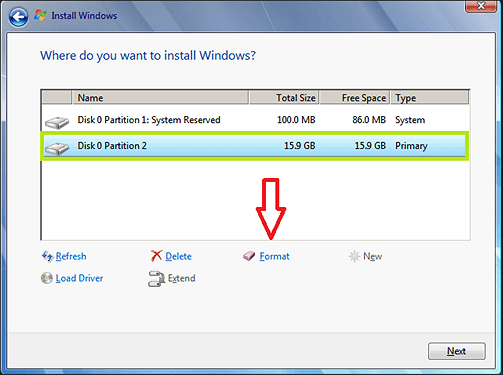
Etapa 6. Clique em Avançar para prosseguir com a instalação do Windows.
Etapa 7. Concluído.
Isso resolverá o problema e permitirá que você continue com a instalação do Windows sem problemas.
Veredicto final
Estas são algumas das melhores correções que você pode aplicar para corrigir o problema de formatação com falha. Embora todas essas soluções sejam confiáveis, o EaseUS Partition Master é a melhor opção para corrigir o erro 'Falha ao formatar a partição selecionada 0x80070057'. Portanto, certifique-se de fazer backup dos seus dados antes de prosseguir com essas correções.
Perguntas frequentes sobre o erro Falha ao formatar a partição selecionada
Você encontrará respostas para quaisquer outras perguntas aqui:
1. O que é o código de erro 0x80070057 no Windows?
Este erro indica que há algum problema com a partição do sistema. A Microsoft sugere que esse erro ocorre quando a partição do sistema está danificada. No entanto, há muitos outros motivos pelos quais esse erro ocorre, como problemas de driver ou um controlador de armazenamento desatualizado.
2. Como faço para corrigir o código de erro 0x80070057?
A melhor maneira de corrigir esse problema é usando o EaseUS Partition Master. Não só porque ele evita o incômodo de usar o Diskpart, mas também porque ele resolve esse problema corretamente. Tudo o que você precisa fazer é selecionar o disco, então ir para opções avançadas e clicar em verificar sistema de arquivos.
3. Como faço para corrigir o erro "O Windows não pôde concluir a formatação"?
A primeira coisa que você deve fazer é escanear seu computador em busca de vírus — já que alguns deles impedem privilégios de administrador. Fora isso, você pode tentar consertar o problema com o gerenciamento de disco ou tentar usar o EaseUS Partition Master para formatar corretamente.
Como podemos te ajudar
Sobre o autor
Atualizado por Jacinta
"Obrigada por ler meus artigos. Espero que meus artigos possam ajudá-lo a resolver seus problemas de forma fácil e eficaz."
Escrito por Leonardo
"Obrigado por ler meus artigos, queridos leitores. Sempre me dá uma grande sensação de realização quando meus escritos realmente ajudam. Espero que gostem de sua estadia no EaseUS e tenham um bom dia."
Revisão de produto
-
I love that the changes you make with EaseUS Partition Master Free aren't immediately applied to the disks. It makes it way easier to play out what will happen after you've made all the changes. I also think the overall look and feel of EaseUS Partition Master Free makes whatever you're doing with your computer's partitions easy.
Leia mais -
Partition Master Free can Resize, Move, Merge, Migrate, and Copy disks or partitions; convert to local, change label, defragment, check and explore partition; and much more. A premium upgrade adds free tech support and the ability to resize dynamic volumes.
Leia mais -
It won't hot image your drives or align them, but since it's coupled with a partition manager, it allows you do perform many tasks at once, instead of just cloning drives. You can move partitions around, resize them, defragment, and more, along with the other tools you'd expect from a cloning tool.
Leia mais
Artigos relacionados
-
CHKDSK demora uma eternidade? 6 maneiras de consertar!
![author icon]() Leonardo 2025/10/19
Leonardo 2025/10/19 -
Como formatar SSD para exFAT? Guia completo com fotos
![author icon]() Leonardo 2025/09/21
Leonardo 2025/09/21 -
Como corrigir 'Este PC não pode executar o Windows 11'
![author icon]() Leonardo 2025/09/07
Leonardo 2025/09/07 -
Baixar Grátis WD Quick Formatter com Revisão Completa 2025 [Prós e Contras]
![author icon]() Leonardo 2025/09/07
Leonardo 2025/09/07
Temas quentes em 2025
EaseUS Partition Master

Gerencie partições e otimize discos com eficiência








